文章目录
解决方案主要在第二点:离线安装系统,开机只有纯文本命令行界面,想解决问题的请耐心观看。
一、为何一部分人联网安装会失败
1、问题产生原因
该问题主要原因个人认为是因为联网安装时,由于联网安装下载的相关文件是国外的源,因此导致网络连接速度不佳导致的。而如果你的网络非常好,都能下载下来,那么安装完是会有图形界面的(能否无错误的联网下载图形界面以及相关包且安装完毕取决于宽带运营商)。
网络不佳导致错误图如下:

2、解决办法
(1) 可以采用离线安装先安装纯命令行的系统,安装完更改apt源为国内源然,由于apt源改成国内的,下载速度会明显加快。此时可手动安装图形界面,不受运营商限制(主要看安装图形界面的类型)。

(2)更换网络所属运营商,一般来说电信好一点(电信手机用户开热点也可以)此时联网安装很大程度是可以成功的,如果联网安装且进入系统了。那么恭喜你。接下来的教程完全与你无关。
二、离线安装系统,开机只有纯文本命令行界面
1、原因
对于Kali系统的2020.1版本,开发团队宣称:“我们不再为每个桌面环境(DE)提供单独的映像。相反,我们现在只有一个单独的映像,可以在联网安装期间选择桌面环境和要安装的工具。这意味着没有Xfce、GNOME、KDE、MATE或LXDE桌面的单独镜像下载链接。”因此不联网安装,只有纯文本命令行界面。
2、解决方案以及过程
(a):方案
我们可以在离线安装完系统后,更改apt源为国内。这样就可以保证下载速度的同时,下载桌面环境.
(b):过程
(1)登录普通用户后,启用root用户
sudo passwd root
我们信任您已经从系统管理员那里了解了日常注意事项。
总结起来无外乎这三点:
#1) 尊重别人的隐私。
#2) 输入前要先考虑(后果和风险)。
#3) 权力越大,责任越大。
[sudo] lingyun 的密码:
新的 密码:
重新输入新的 密码:
passwd:已成功更新密码
需要输入三次密码,分别是当前用户密码,root密码和root密码确认。输入密码时,密码是不可见的。
(2)切换到root用户
su - root
(3)更改apt源为国内源,保存并退出
vim /etcapt/sources.list
以下三个源都可写入,建议只填写一个阿里源。添加太多在更新软件列表和程序可能要花费很多时间。
#阿里源
deb http://mirrors.aliyun.com/kali kali-rolling main non-free contrib
deb-src http://mirrors.aliyun.com/kali kali-rolling main non-free contrib
#中科大kali源
deb http://mirrors.ustc.edu.cn/kali kali-rolling main non-free contrib
deb-src http://mirrors.ustc.edu.cn/kali kali-rolling main non-free contrib
#清华大学
deb http://mirrors.tuna.tsinghua.edu.cn/kali kali-rolling main contrib non-free
deb-src https://mirrors.tuna.tsinghua.edu.cn/kali kali-rolling main contrib non-free
(4)更新系统
sudo apt update && apt upgrade && apt dist-upgrade
sudo apt-get clean
(5)安装xorg(xfce4环境必备)
sudo apt-get install xorg
(6)安装Xfce4桌面环境
sudo apt-get install kali-defaults kali-root-login desktop-base xfce4 xfce4-places-plugin xfce4-goodies
(7)解决桌面环境乱码问题
sudo apt install ttf-wqy-zenhei
(8)重启计算机,之后便可正常使用图形界面
reboot

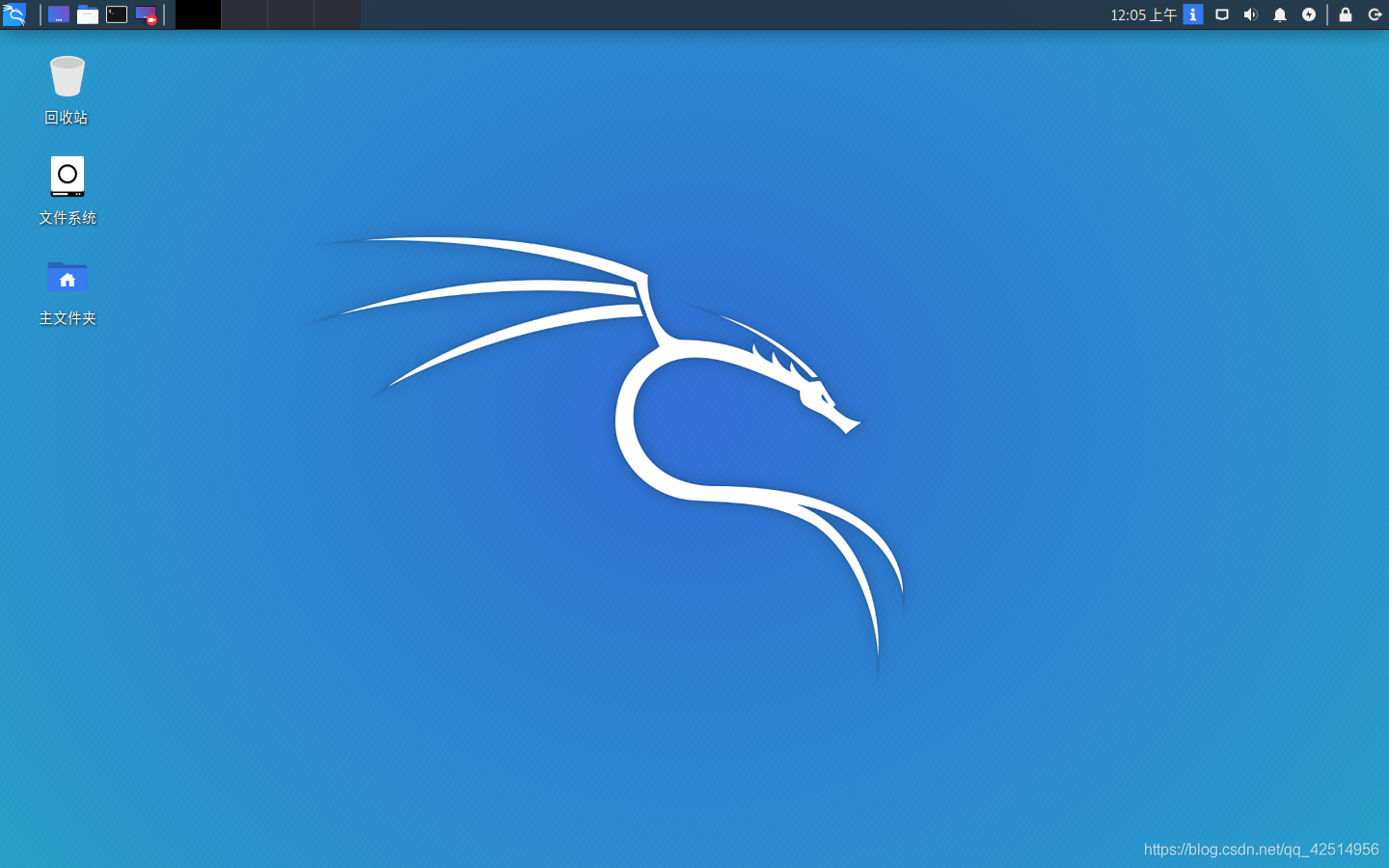
Tips:使用以下命令可查看并设置默认使用的图形桌面环境
update-alternatives --config x-session-manager

三、SSH无法直接用root用户登录
Tips:SSH服务默认没有启动,在使用其他用户通过SSH登录之前请先打开SSH服务,命令为:service ssh start
(1)安装更新SSH
sudo apt-get install ssh
(2)修改配置文件
vim /etc/ssh/sshd_config
(3)在配置文件任意处添加以下两行,保存并退出。
PasswordAuthentication yes
PermitRootLogin yes
(4)设置SSH服务开机自启动
systemctl enable ssh
(5)启动SSH服务(下列两个命令任选一个即可)
service ssh start
systemctl start ssh
